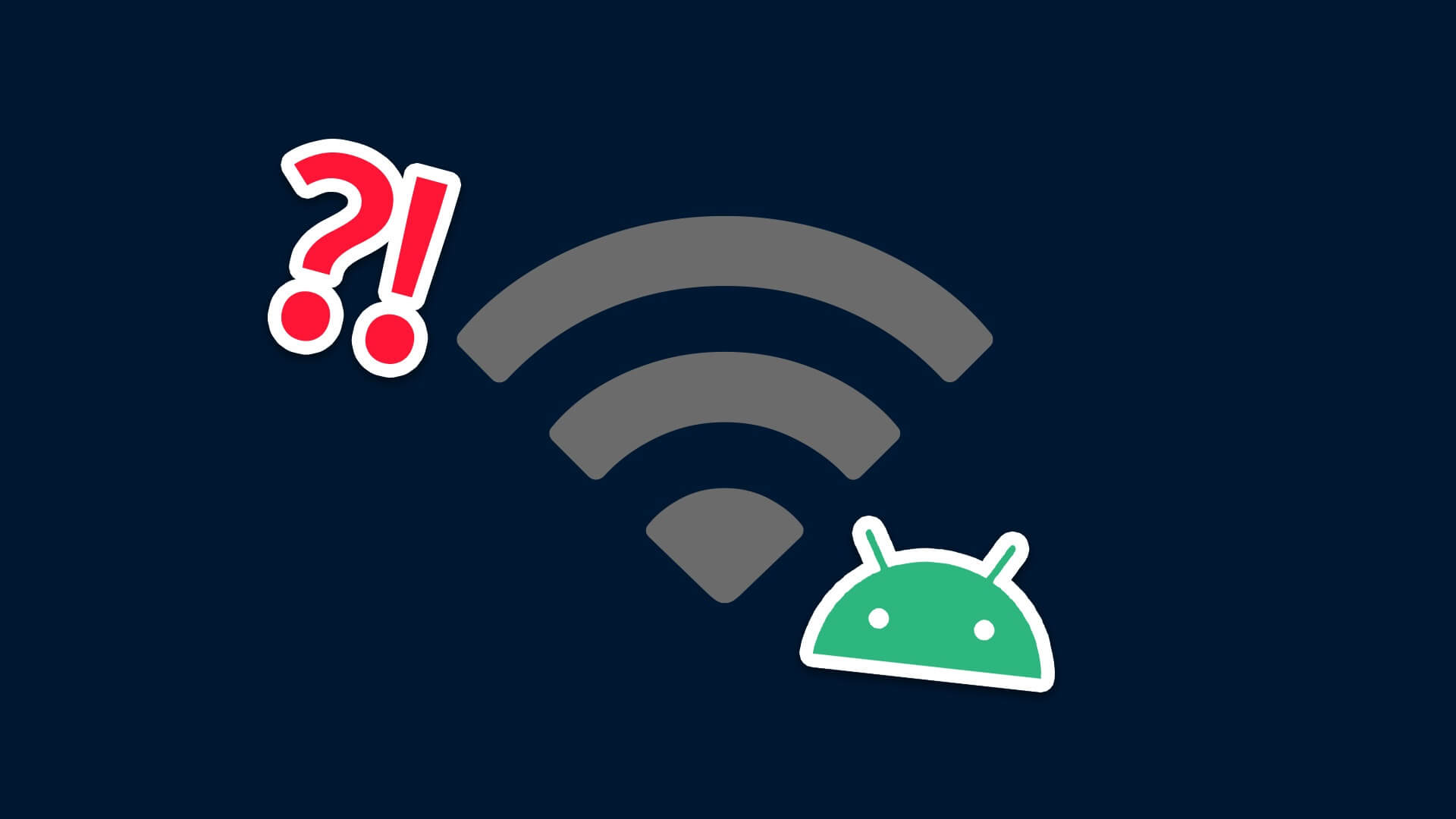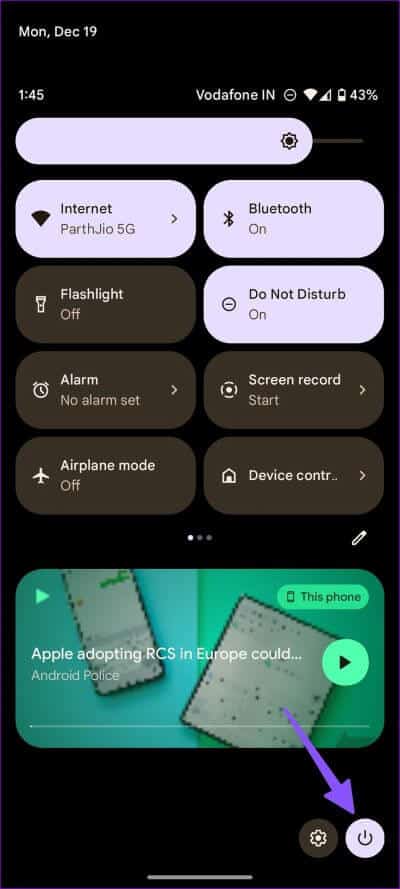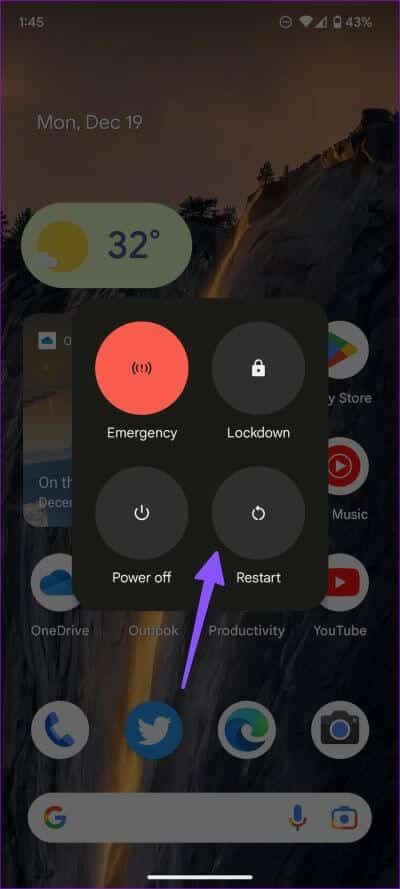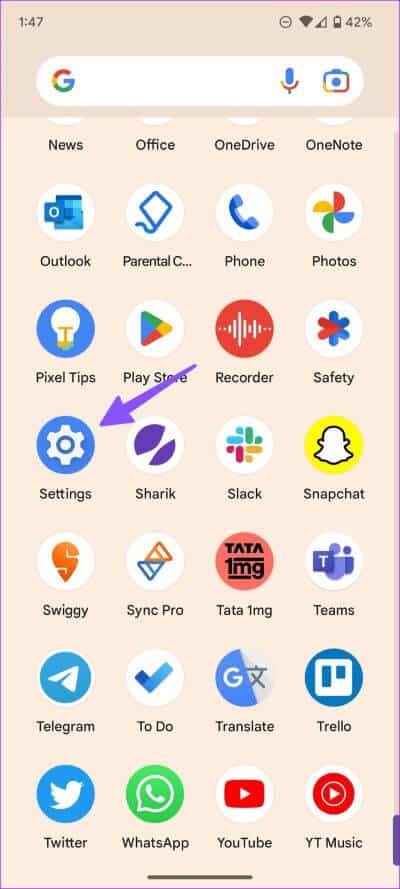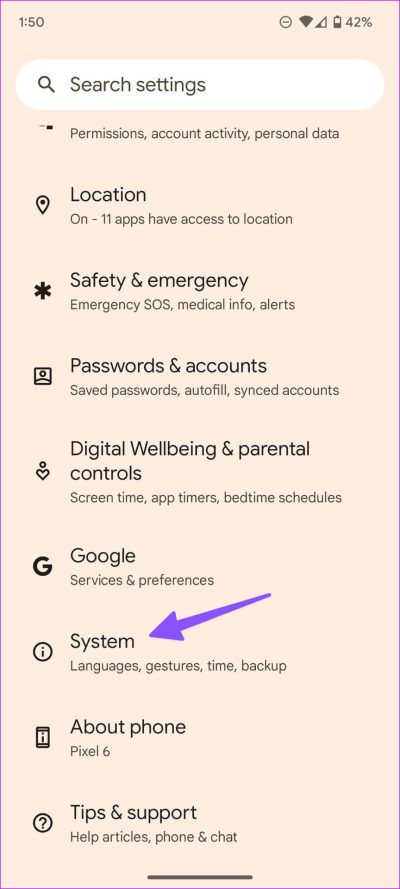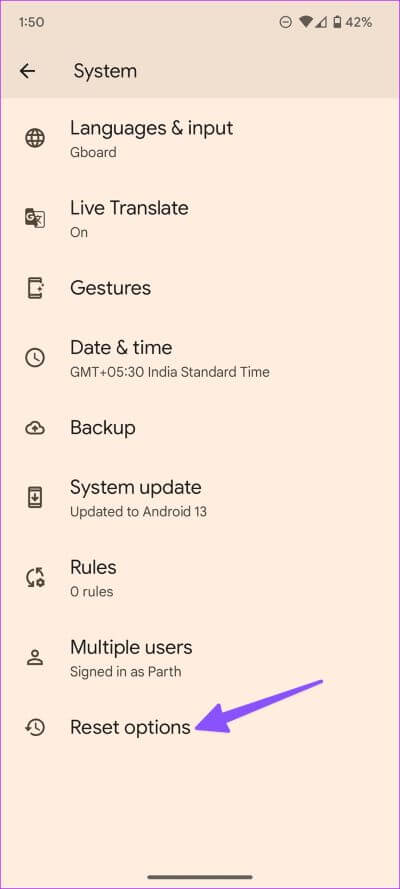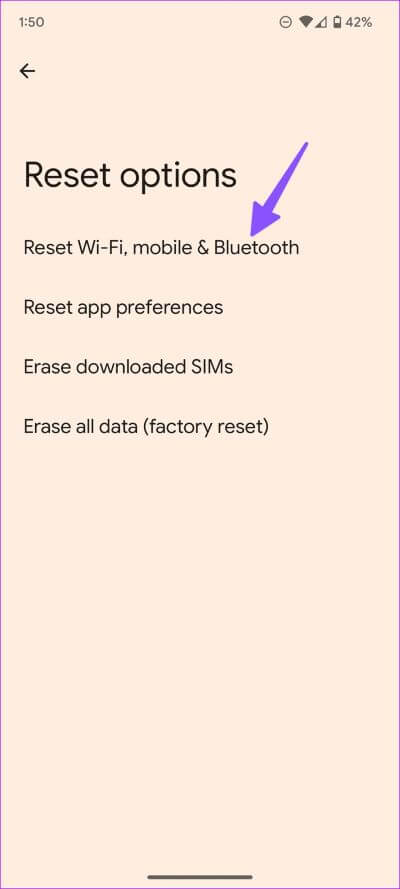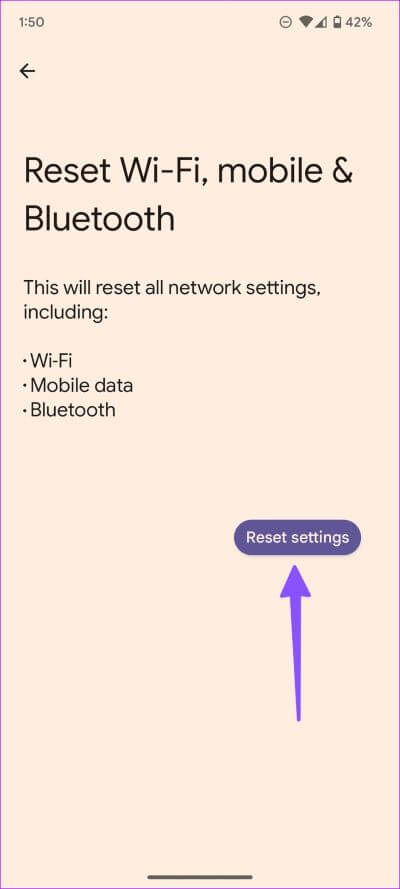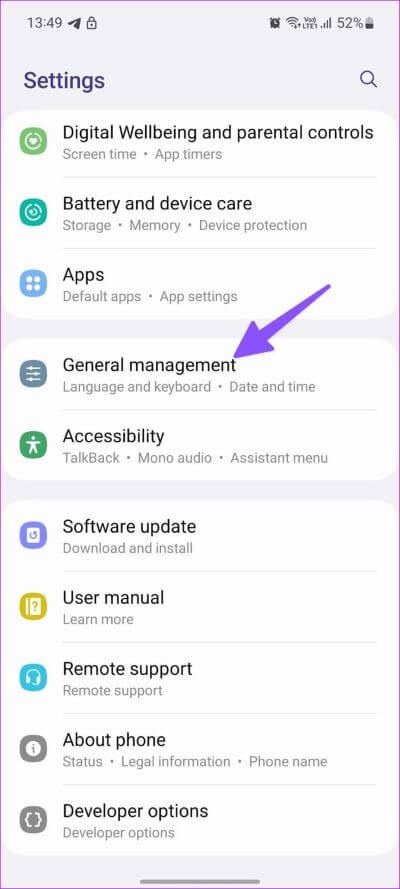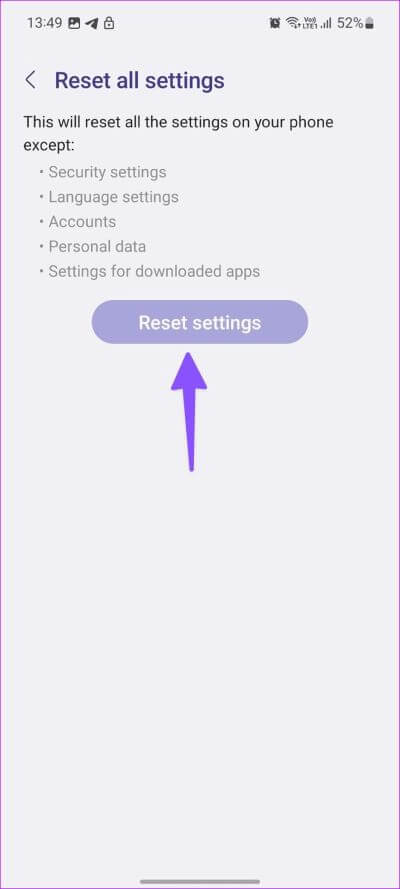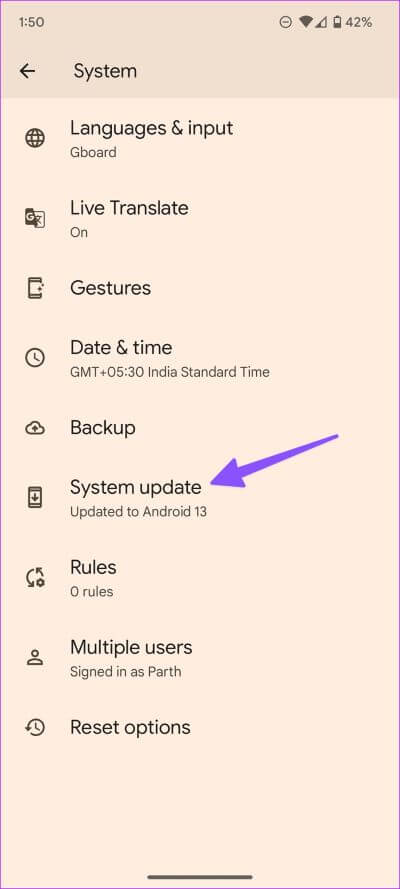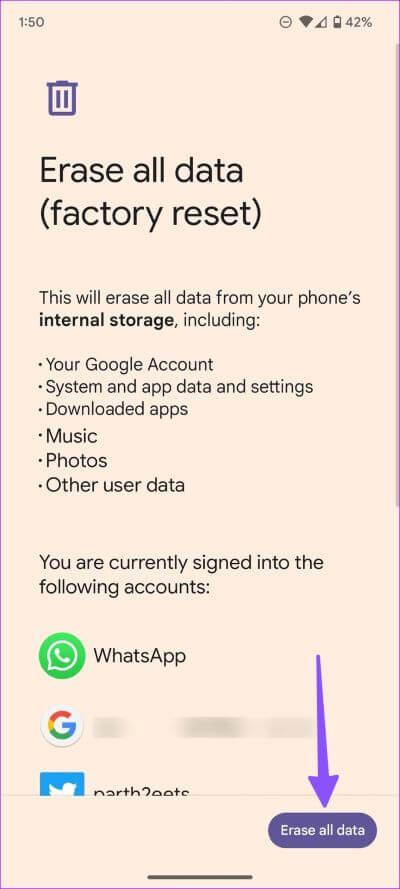Top 7 des façons de réparer l'icône Wi-Fi grise sur Android
Même si nous avons des vitesses Internet 5G rapides sur nos téléphones Android, la plupart d'entre nous préfèrent toujours une connexion Wi-Fi solide pour installer un nouveau logiciel système, etMettre à jour les applications , et téléchargez les émissions de télévision ou les films à venir sur Netflix.
Vous êtes de retour à l'utilisation des données mobiles sur votre téléphone Android. Mais seules quelques personnes ont des données cellulaires illimitées sur leurs téléphones. Avant que votre opérateur ne vous surprenne avec des factures mensuelles élevées, utilisez les astuces ci-dessous pour corriger le Wi-Fi grisé sur Android.
1. Redémarrez votre téléphone ANDROID
Parfois, un simple redémarrage résout les problèmes de connectivité sur les téléphones Android. Vous pouvez maintenir enfoncés simultanément les boutons d'alimentation et d'augmentation du volume et sélectionner Redémarrer dans le menu contextuel. Vous pouvez également y accéder depuis le centre de notification.
Étape 1: Balayez vers le bas depuis le haut Écran Android clé pour déverrouiller Menu à bascule rapide.
Étape 2: Balayez à nouveau vers le bas et sélectionnez un bouton الطاقة.
Étape 3: Cliquez Redémarrez et essayez de vous connecter au Wi-Fi Encore une fois.
2. Réinitialiser la connexion réseau
Vous pouvez temporairement activer et désactiver le mode Avion pour réinitialiser la connexion réseau sur votre téléphone Android. En airplane mode, le système arrête toutes les connexions réseau entrantes et sortantes.
Étape 1: Tirez de Écran d'accueil Et activez le airplane mode.
Étape 2: Éteignez-le Après quelques secondes.
3. Réinitialiser les paramètres réseau
Des problèmes de réseau sur votre téléphone Android peuvent également entraîner un problème de Wi-Fi non actif. Vous avez la possibilité de réinitialiser les paramètres réseau et de recommencer à zéro. Avant de suivre les étapes ci-dessous, renseignez-vous sur les implications Réinitialiser les réglages réseau.
Quand Réinitialiser les paramètres réseau , le système supprime tous les réseaux et profils Wi-Fi enregistrés Bluetooth et connexions VPN. Suivez les étapes suivantes.
Étape 1: Balayez vers le haut depuis l'écran d'accueil et ouvrez Tiroir d'application.
Étape 2: Ouvert Paramètres.
Étape 3: Faites défiler jusqu'à Système.
Étape 4: Ouvert Réinitialiser les options.
Étape 5: Sélectionner Réinitialiser Wi-Fi, Mobile et Bluetooth«De la liste suivante.
Étape 6: 11 Pour sûr votre décision.
Vous pouvez redémarrer votre téléphone Android (vérifiez la première astuce) et tenter votre chance avec une connexion Wi-Fi.
Beaucoup se sont plaints que le Wi-Fi est également en panne sur leurs téléphones Samsung Galaxy. Samsung utilise une application Paramètres différente de celle de l'option Android stock. Les étapes pour réinitialiser les paramètres réseau sur le téléphone Galaxy sont différentes.
Étape 1: Ouvert Paramètres Sur votre téléphone Samsung Galaxy.
Étape 2: glisser vers "Administration générale".
Étape 3: Sélectionner Réinitialiser et cliquez sur Réinitialiser les paramètres réseau.
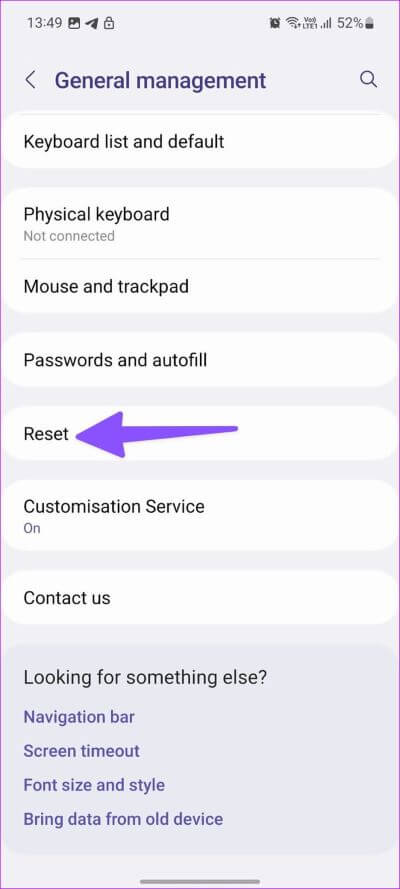
4. Réinitialiser tous les paramètres
Si la méthode ci-dessus ne permet pas de restaurer la connexion Wi-Fi sur votre téléphone Android, il est temps de réinitialiser tous les paramètres.
Remarque : Nous utiliserons l'interface utilisateur Samsung One dans les captures d'écran, car l'application de paramètres de stock ne propose pas d'option pour réinitialiser tous les paramètres.
Étape 1: Ouvert Administration générale Dans les paramètres Android (voir les étapes ci-dessus).
Étape 2: Sélectionner Réinitialiser
Étape 3: Clique sur Réinitialiser tous les paramètres Et confirmez votre décision.
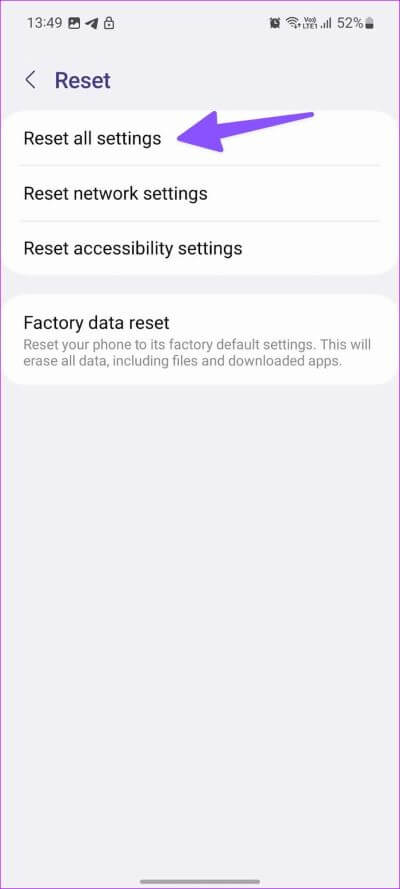
5. Vérifiez les dommages physiques
Avez-vous récemment fait tomber votre téléphone Android? Le Wi-Fi peut devenir gris sur votre téléphone Android en raison de dommages physiques. Vous devez rechercher tout dommage grave sur votre téléphone. Vous n'avez d'autre choix que de vous rendre au centre de service le plus proche pour le faire vérifier par des professionnels.
6. Mettre à jour le système d'exploitation Android
La plupart des fabricants de téléphones Android publient fréquemment des correctifs de sécurité et des mises à jour du système d'exploitation pour ajouter de nouvelles fonctionnalités et corriger les bogues. La désactivation du Wi-Fi sur Android peut être due à une version obsolète du système d'exploitation de l'entreprise. Ils sont généralement rapides pour résoudre ces problèmes flagrants. Vous pouvez installer n'importe quelle mise à jour en attente sur votre téléphone et commencer à utiliser le Wi-Fi sans aucun problème.
Étape 1: Ouvert Paramètres Sur votre téléphone Android.
Étape 2: Faites défiler jusqu'à Système.
Étape 3: Ouvert mise à jour du système.
Étape 4: Téléchargez et installez La dernière version du système d'exploitation Android.
7. Réinitialisez votre appareil Android aux paramètres d'origine
Si aucune des astuces ne fonctionne, il est temps de prendre des mesures extrêmes. Vous devez réinitialiser votre appareil Android. Mais d'abord, faites une sauvegarde de vos données avant de suivre les étapes ci-dessous. Parce que ces étapes supprimeront toutes les données, les comptes enregistrés et les applications installées de votre téléphone.
Étape 1: Aller à Réinitialiser les options Dans les paramètres Android (voir les étapes ci-dessus).
Étape 2: Sélectionner Effacer toutes les données Et soyez-en sûr.
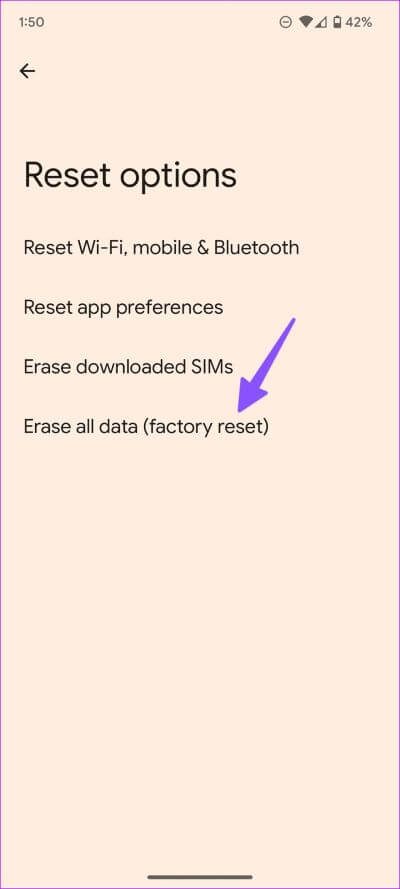
Résoudre les problèmes de WI-FI sur ANDROID
Le Wi-Fi désactivé sur Android peut vous dérouter. Il en résulte aussi parfois des expériences désagréables. Quelle astuce a fonctionné pour vous ? Partagez vos résultats dans les commentaires ci-dessous.